1、项目背景
某公司需要新安装一台带有RHEL8的计算机,该计算机硬盘大小为100GB,固件启动类型仍采用传统的BIOS模式,而不采用UEFI启动模式。
2、项目要求
(1)规划2台计算机(Server01和Client1)的IP地址、主机名、虚拟机网络连接方式等内容。
(2)在Server01上安装完整的RHEL8。
(3)完成分区创建
(4)简单设置新安装RHEL8的网络环境
(5)制作快照
(6)克隆一个RHEL8,主机名为(Client1)
(7)使用PING命令测试2台主机的连通性
注: 项目基于VMware虚拟机环境部署,操作系统部署使用CentOS8发行版本
3、项目实施
(1)下载安装VMware虚拟机
目前该项目实施使用版本
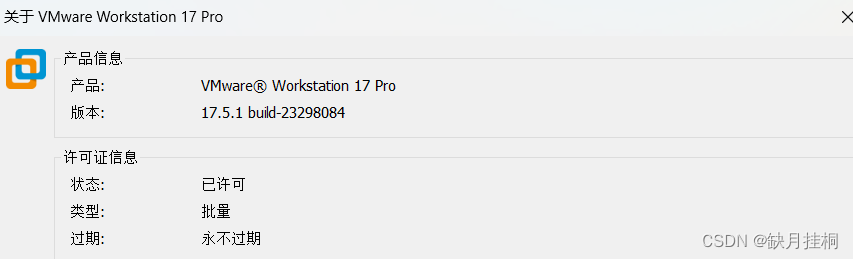
(2)创建虚拟机
点击创建新的虚拟机
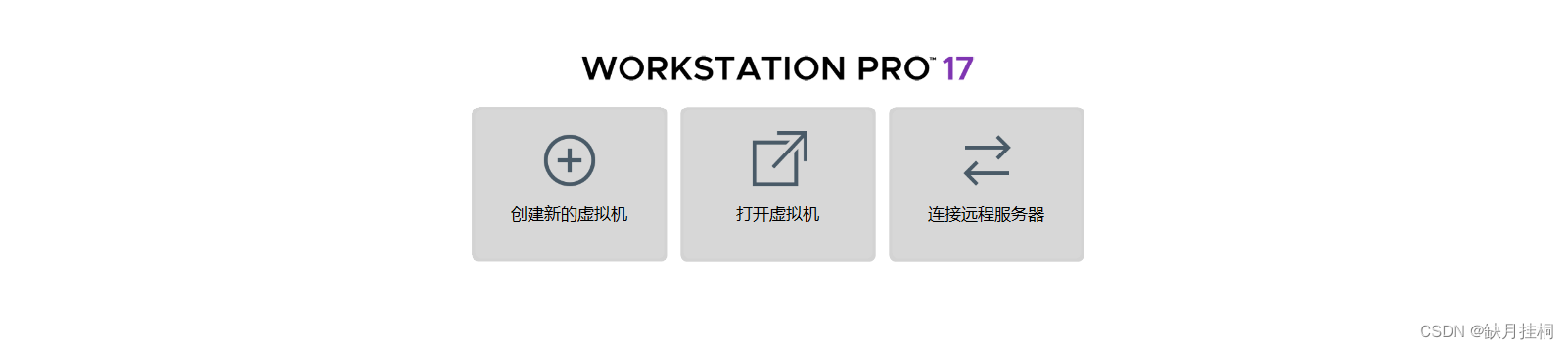
自定义类型,默认兼容性
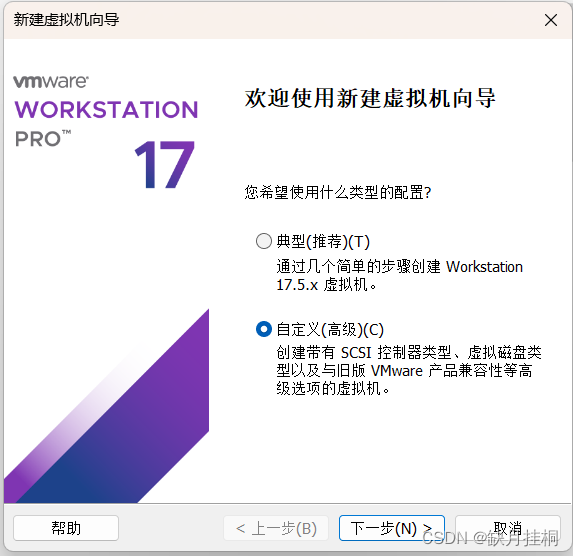
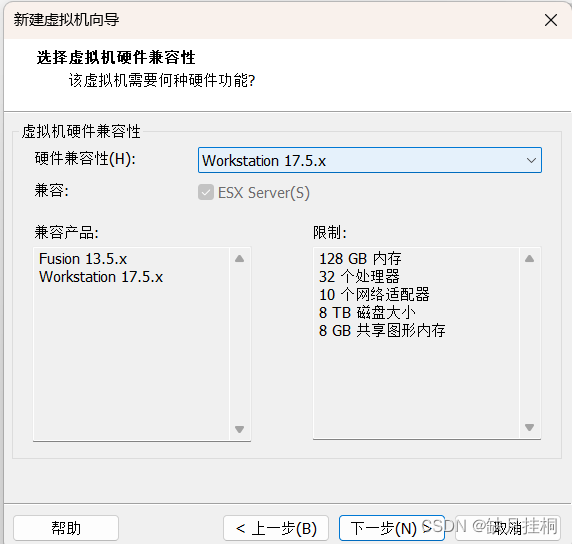
稍后安装操作系统,Linux(L) CentOS8 64 位
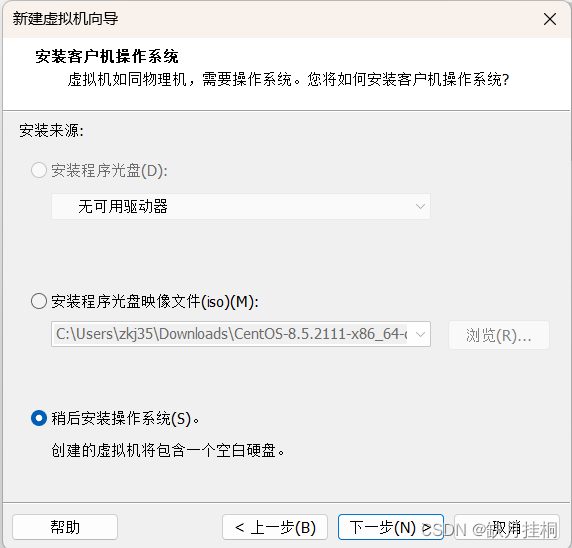
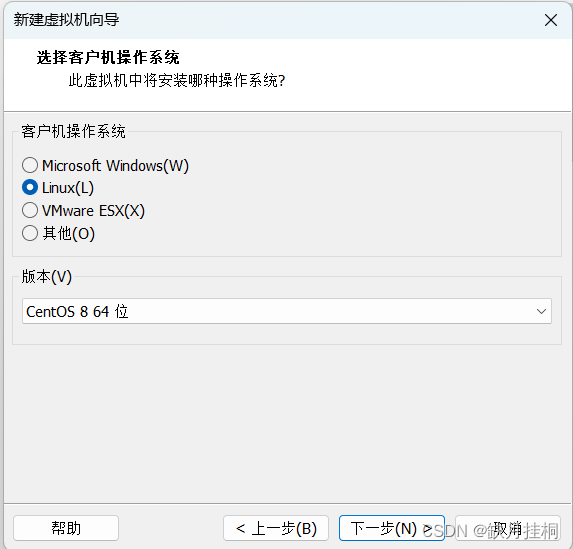
自定义虚拟机名称及位置,处理器内核总数4
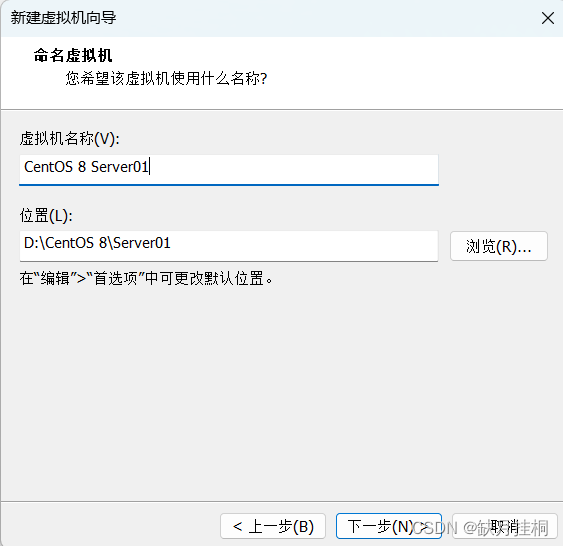
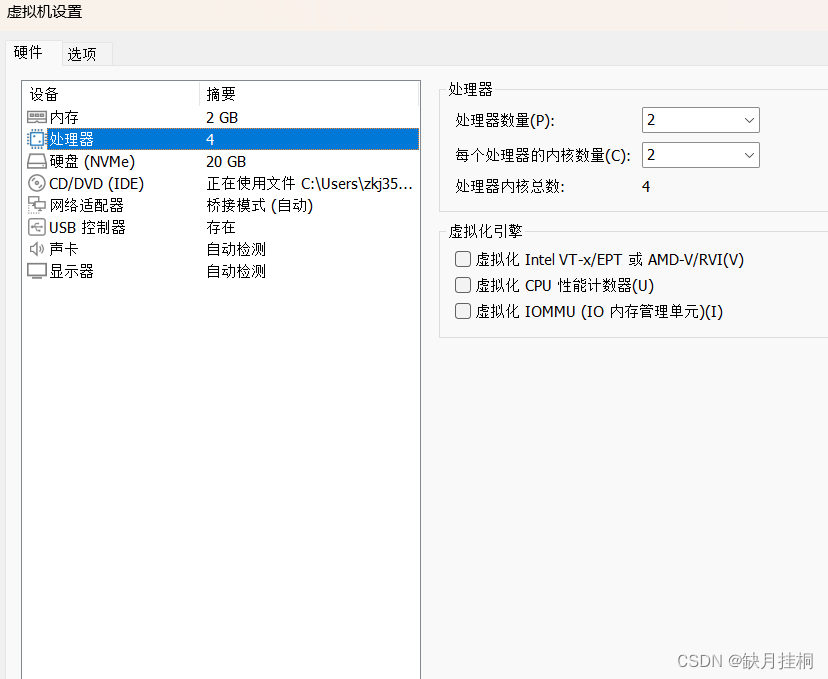
内存2048MB,使用桥接网络
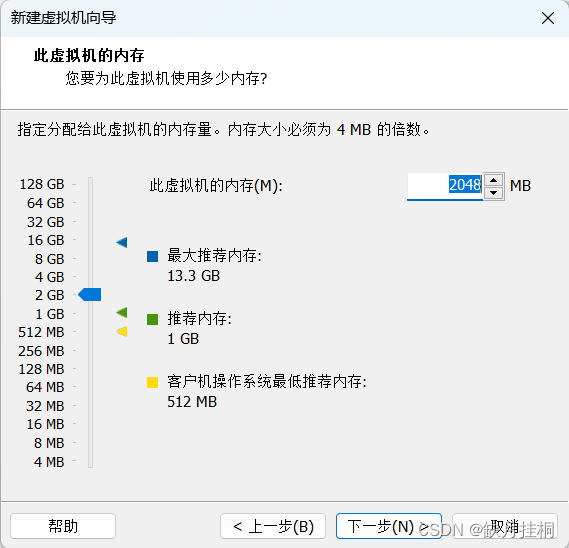
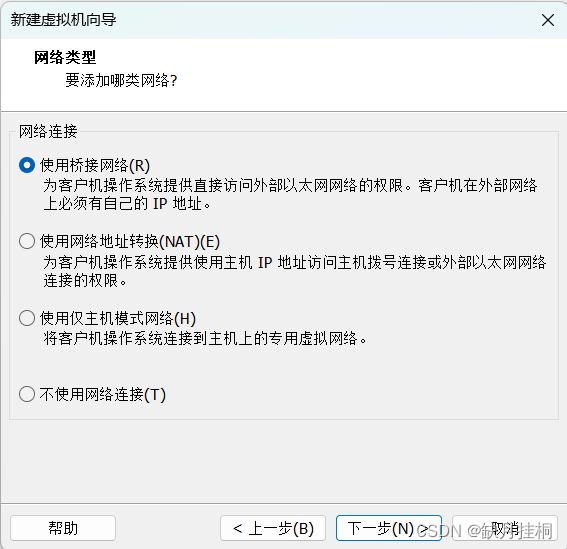
创建新的虚拟磁盘,最大磁盘大小20.0GB
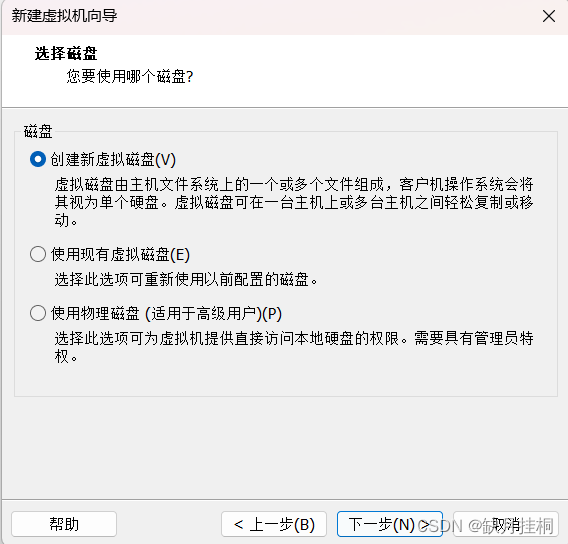
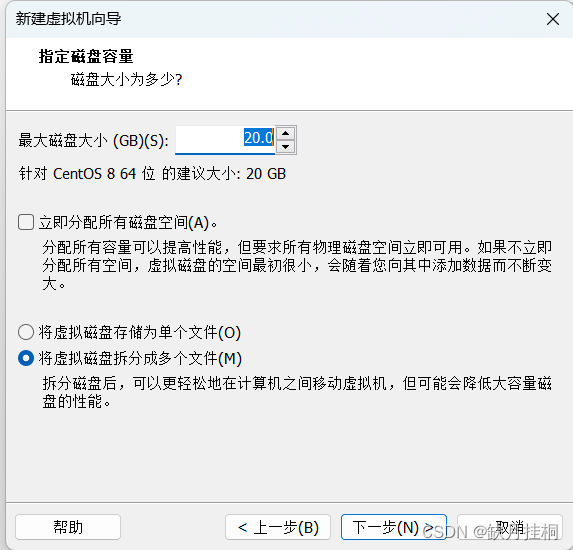
虚拟机创建完成
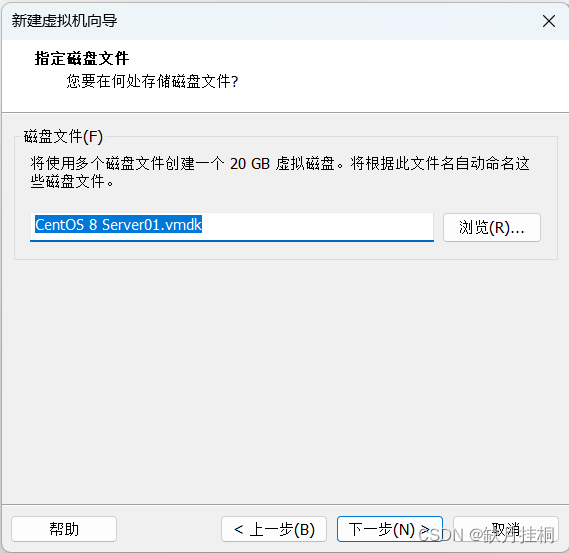
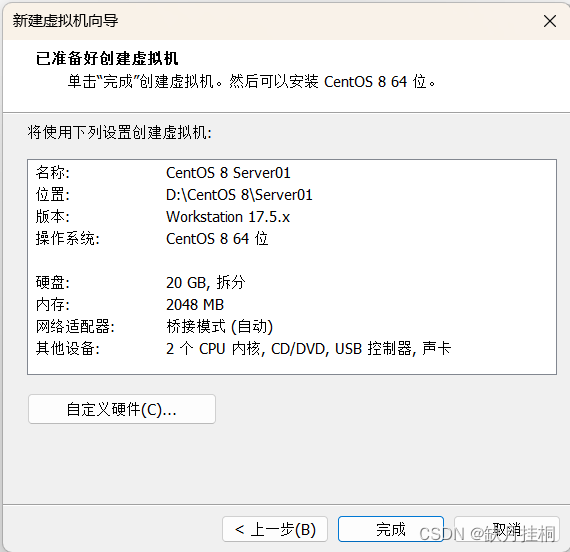
(3) 安装CentOS8操作系统
部署CentOS8系统镜像文件
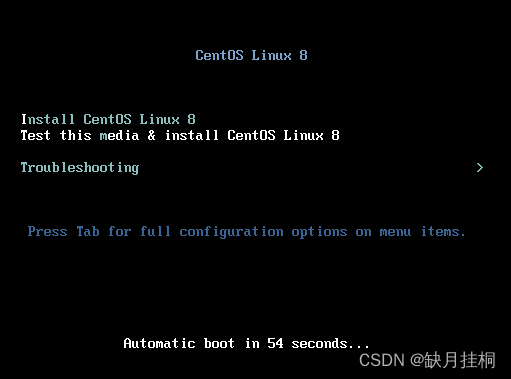

在虚拟机管理界面中单击“开启此虚拟机”,接下来按“Enter”回车键,开始加载安装映像,之后到达选择系统的安装语言界面,即可开始虚拟机配置操作。
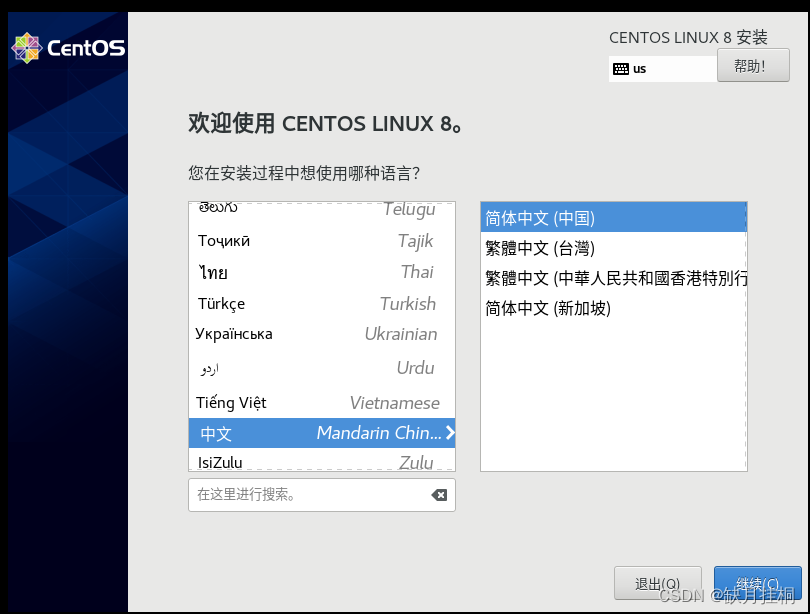
设置时间和日期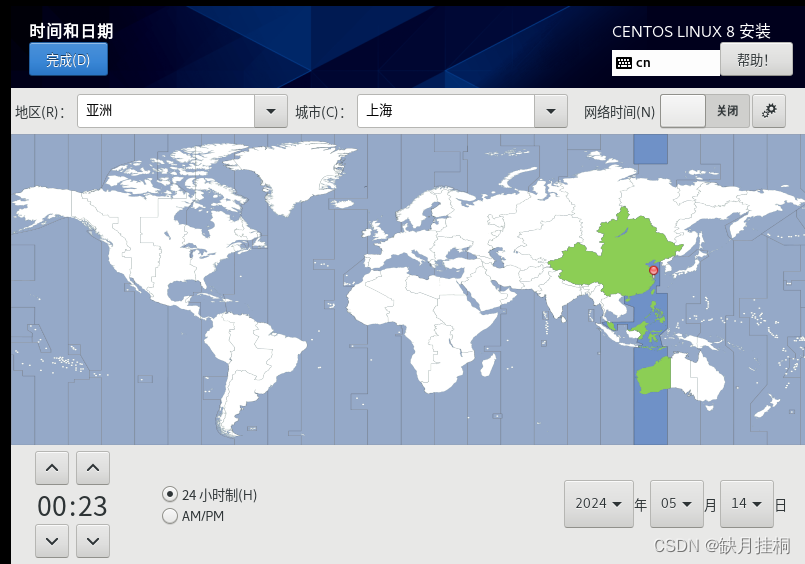
安装目的位置,储存配置选择自定义
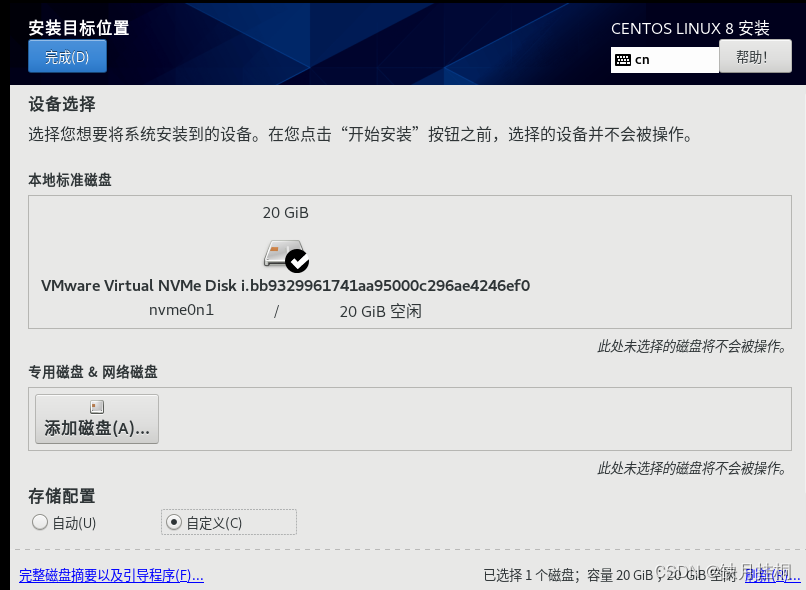
选择标准分区,点击加号添加/boot挂载点,分配容量600mib
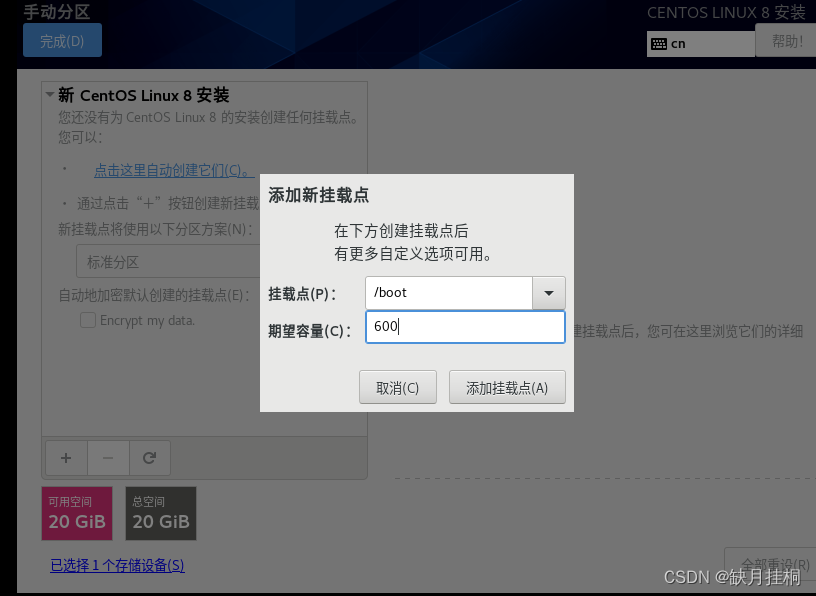
添加启动分区/boot、交换分区swap、根分区/,其他分区可以根据需求添加
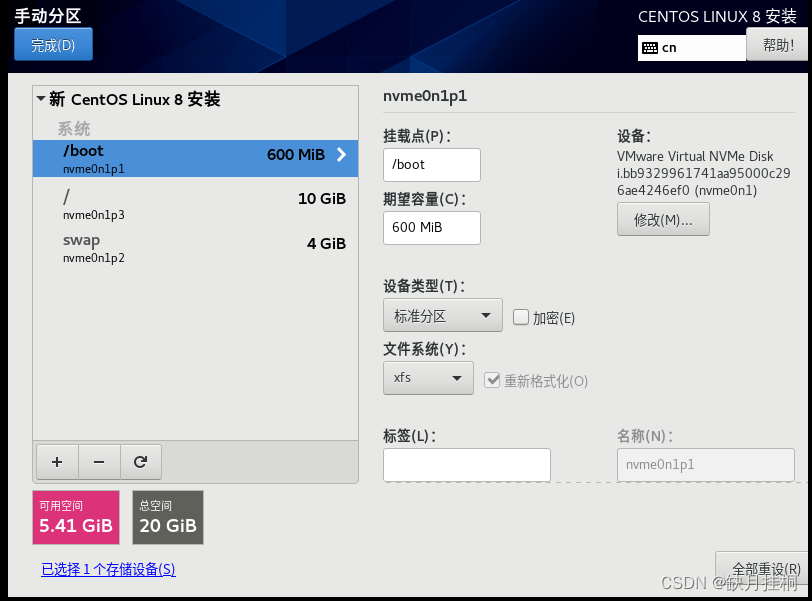
设置管理员ROOT密码
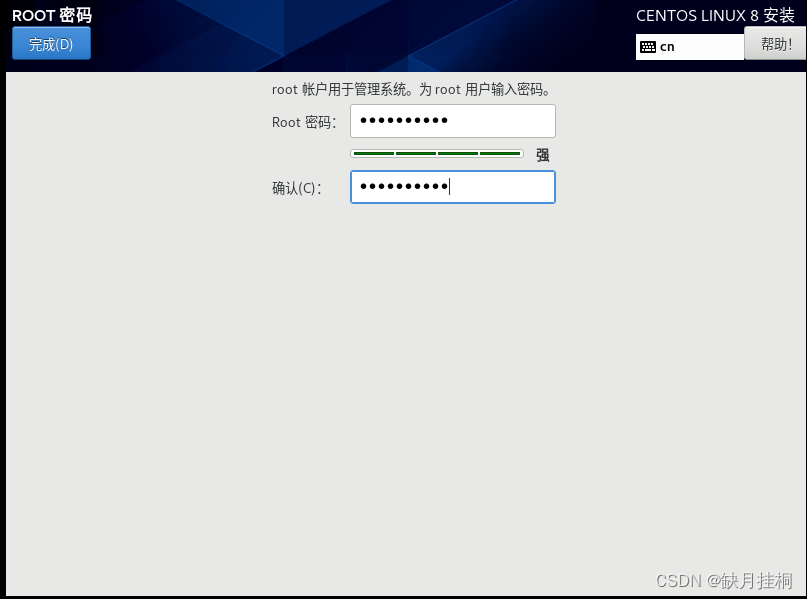
设置用户及密码
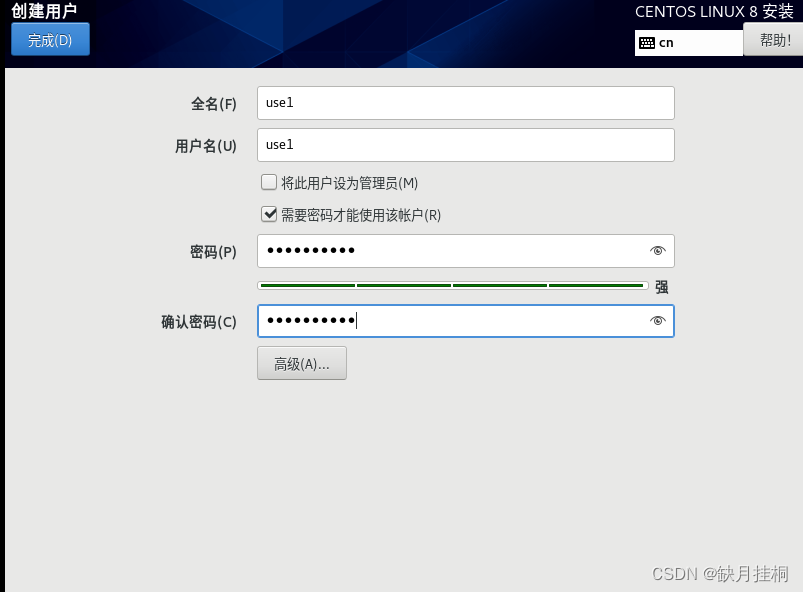
完成以上步骤即可开始安装,安装完成后重启系统即可。
4、配置网络环境
输入nmtui命令进入网络配置界面
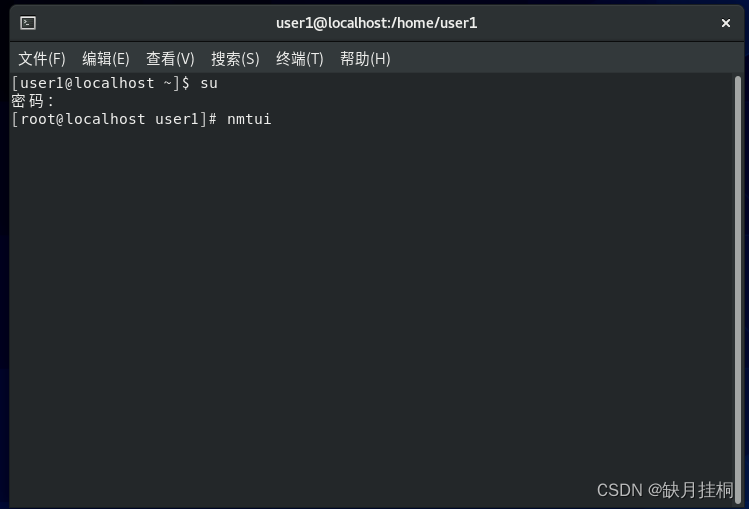
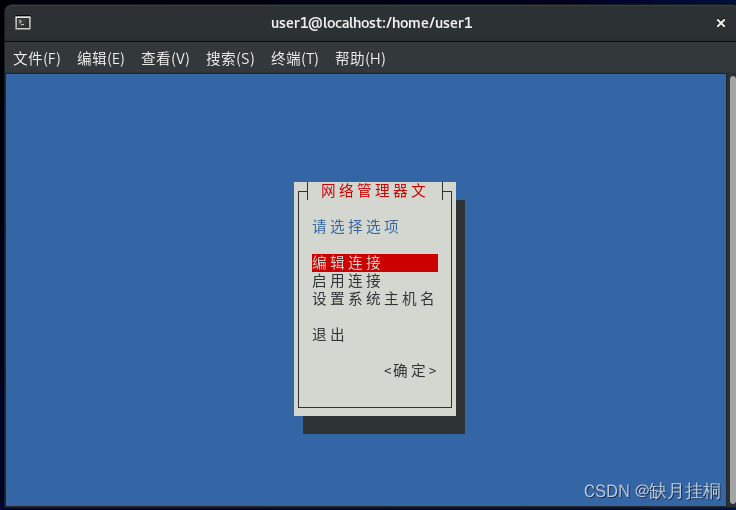
根据物理主机使用的网络适配器的ipv4地址手动添加
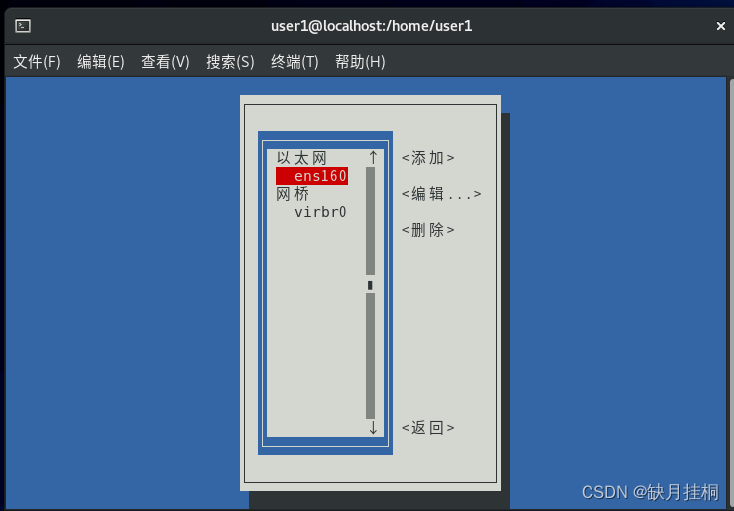

启用激活连接
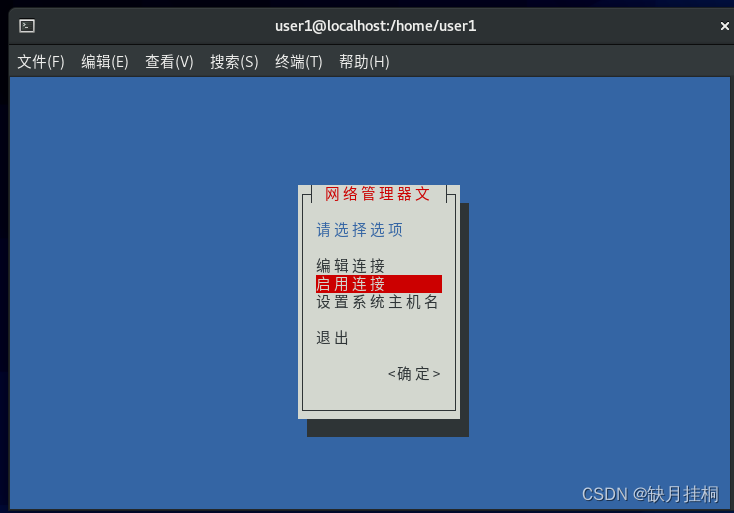
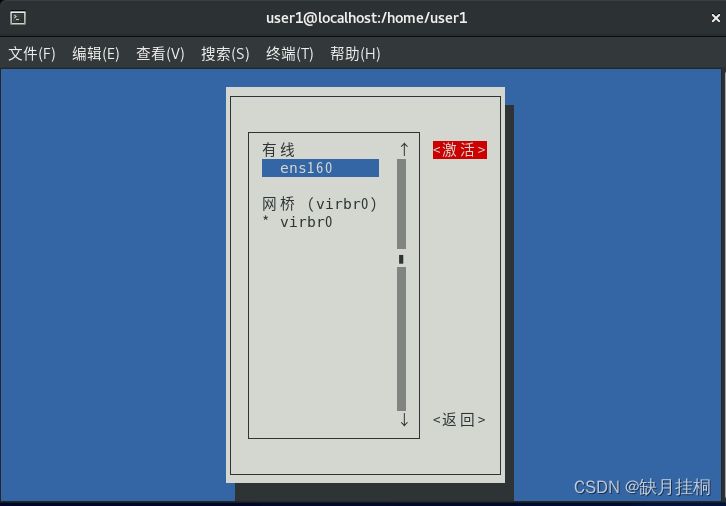
修改主机名
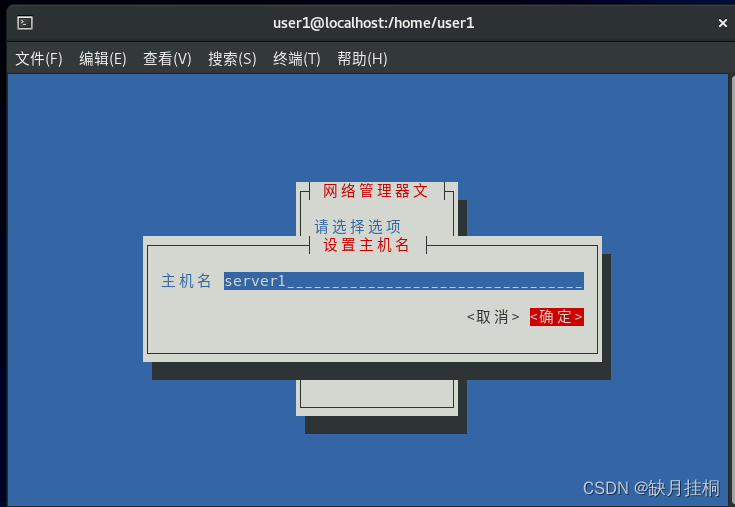
打开虚拟网络编辑器,桥接模式下选择与物理主机相同网络连接
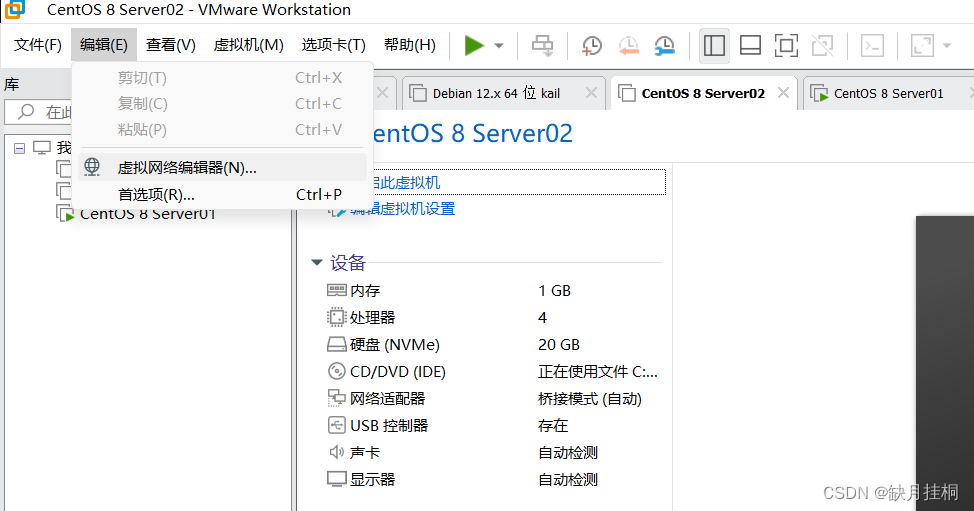
桥接模式:相当于在物理主机与虚拟机网卡之间架设了一座桥梁,通过物理主机的网卡访问外网。桥接模式虚拟机网卡对应的网卡为VMnet0(未使用管理员模式打开虚拟机无VNent0)。
NAT模式:让虚拟机的网络服务发挥路由器的作用,使得通过虚拟机软件模拟的主机可以通过物理主机访问外网。网卡是VMent8。
仅主机模式:仅让虚拟机内的主机与物理主机通信,不能访问外网。网卡是VMnet1。
安装了图像界面的操作系统,既可以通过nmtui命令配置网络,有可以在图像化设置界面直接配置。
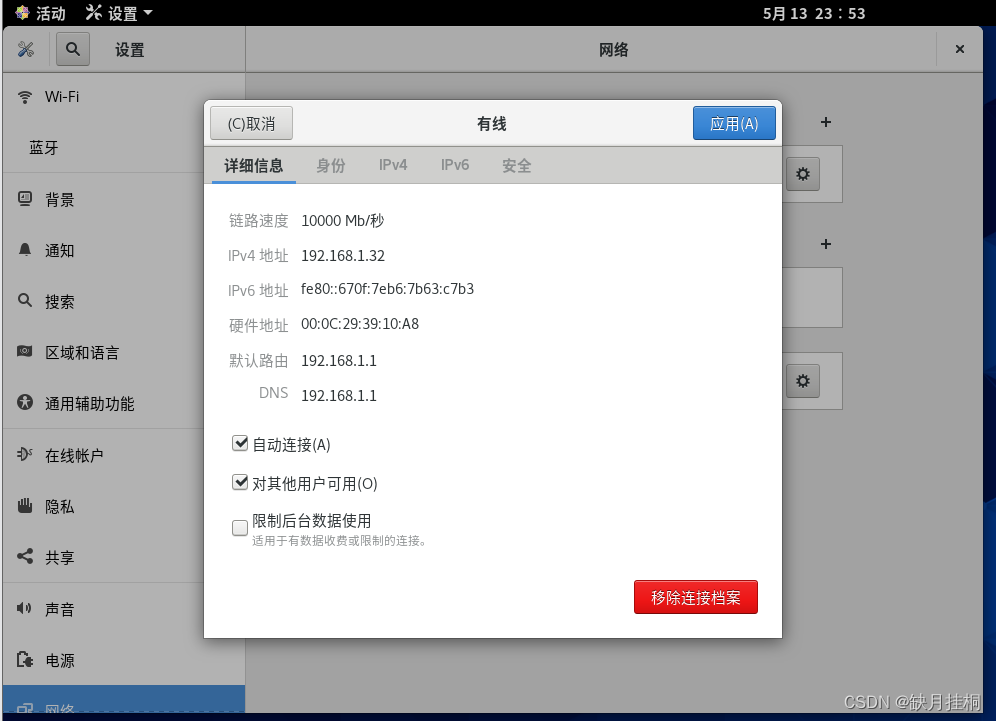
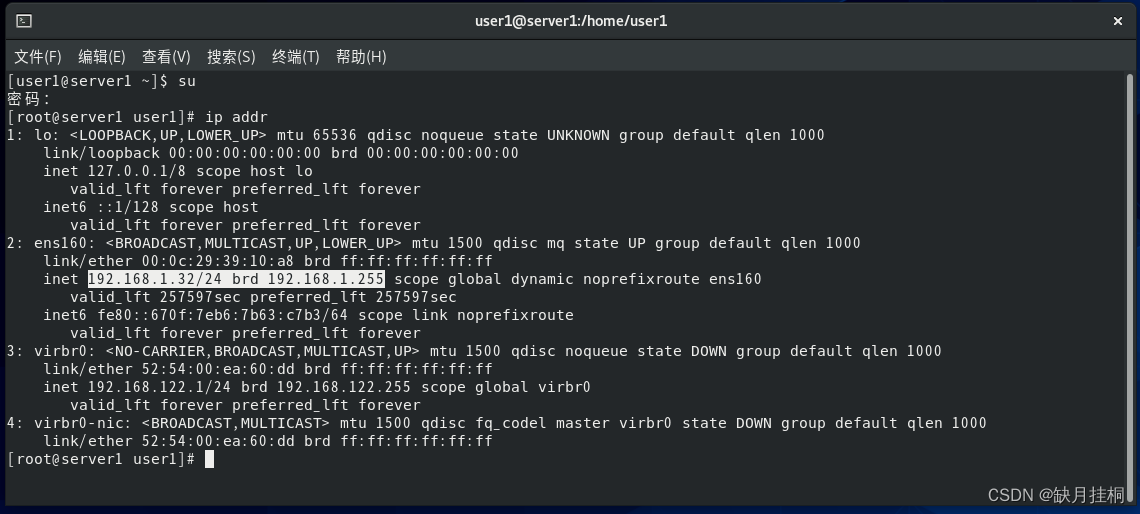
测试网络连接
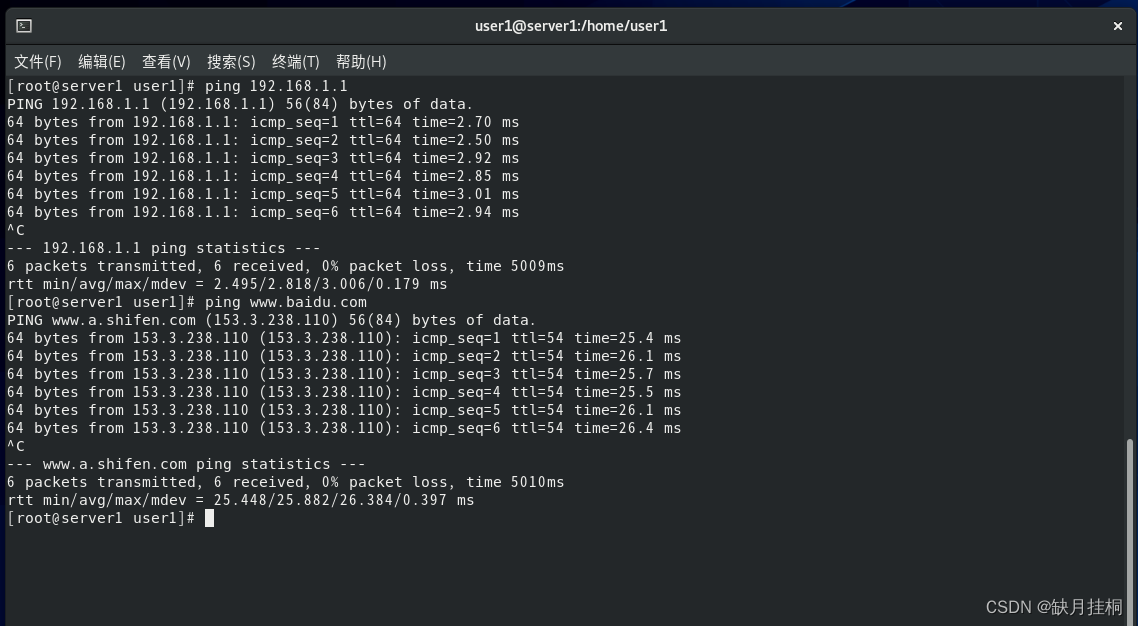
测试完成,关闭虚拟主机Server01。
5、 克隆虚拟主机Client1
(1)制作快照
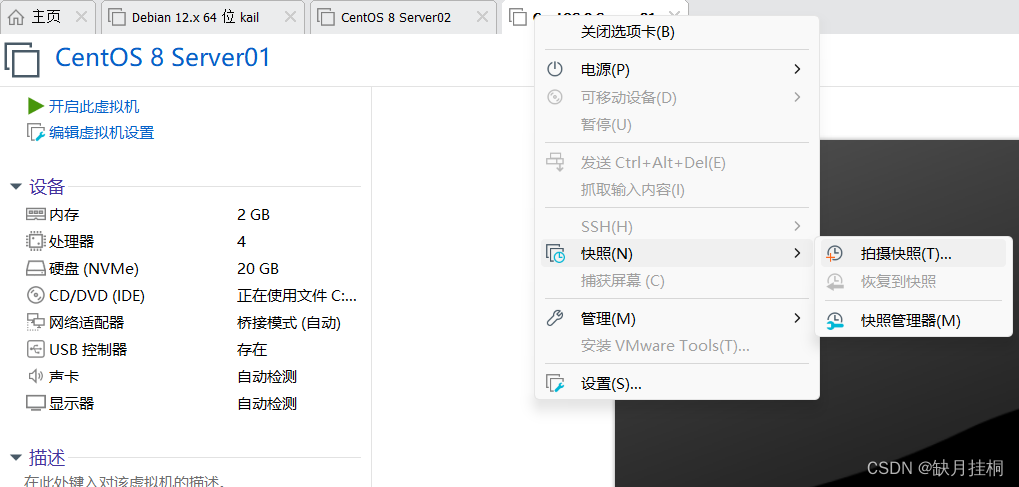
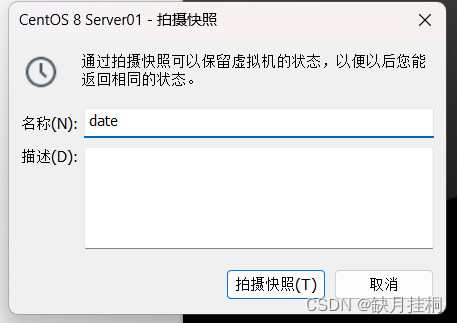
(2) 克隆虚拟机
点击快照管理器,点击克隆
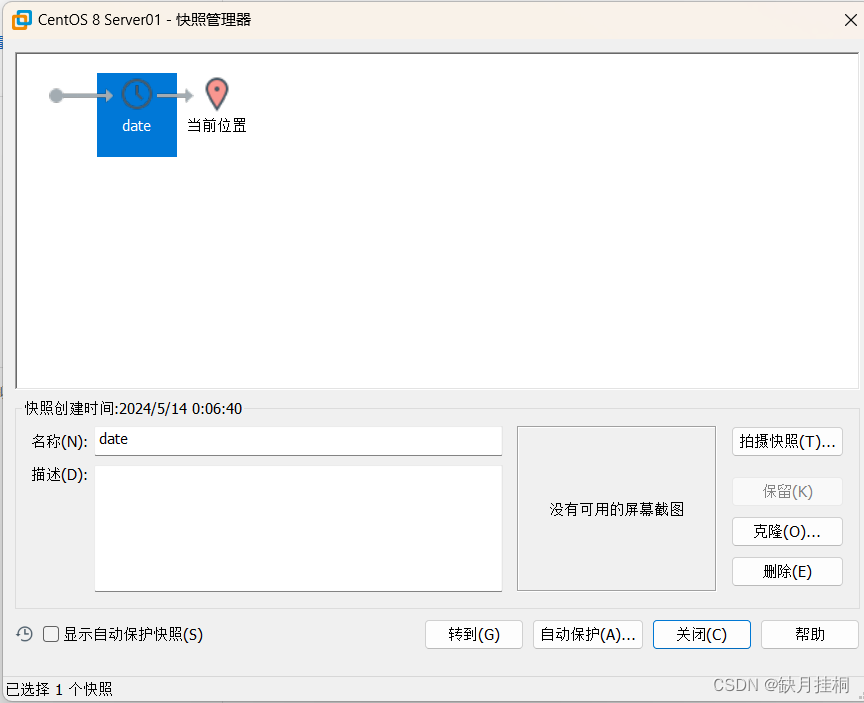
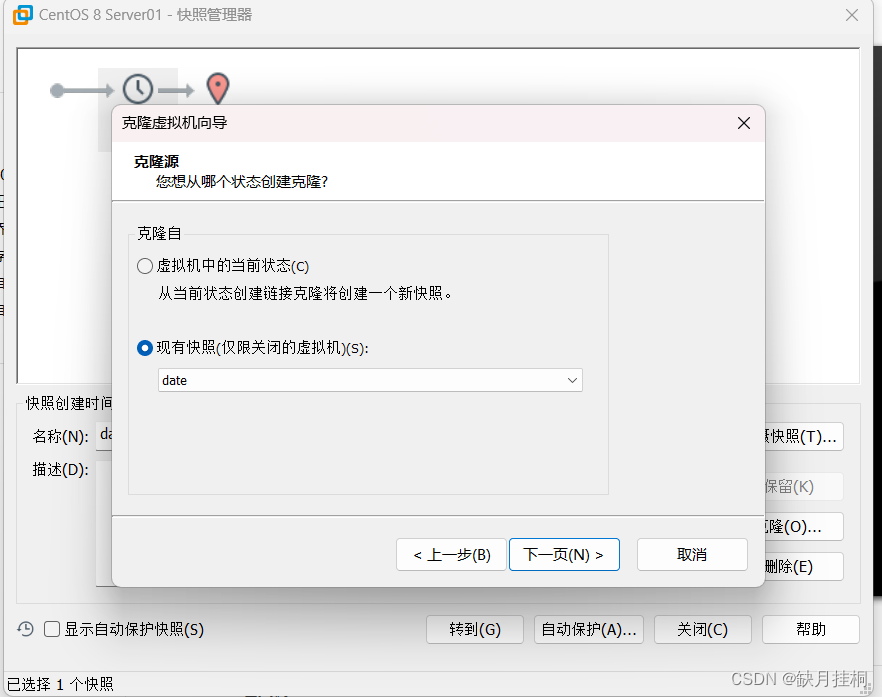
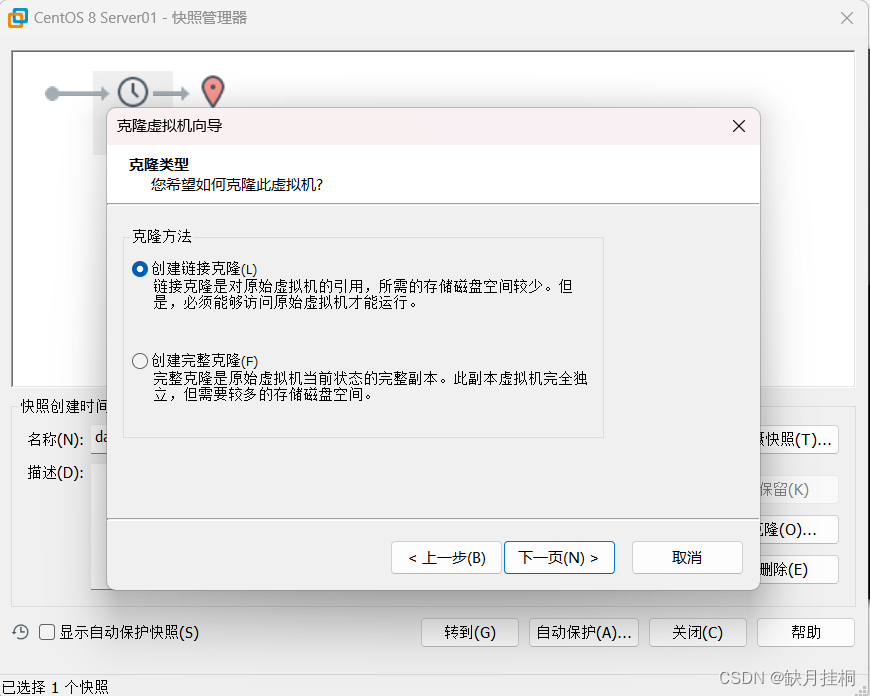
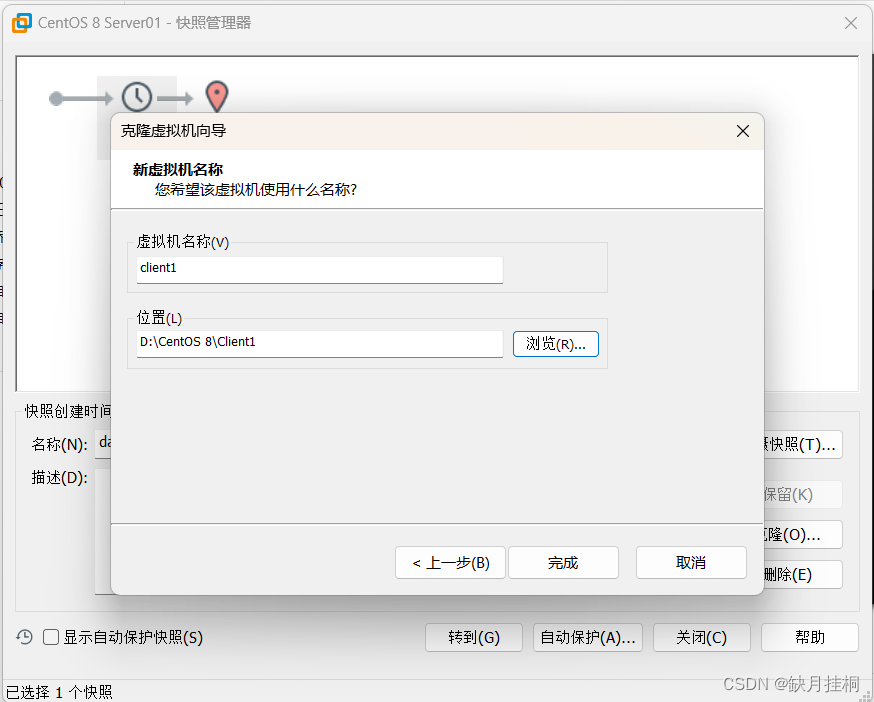
(3)测试连通性
配置client1的网络
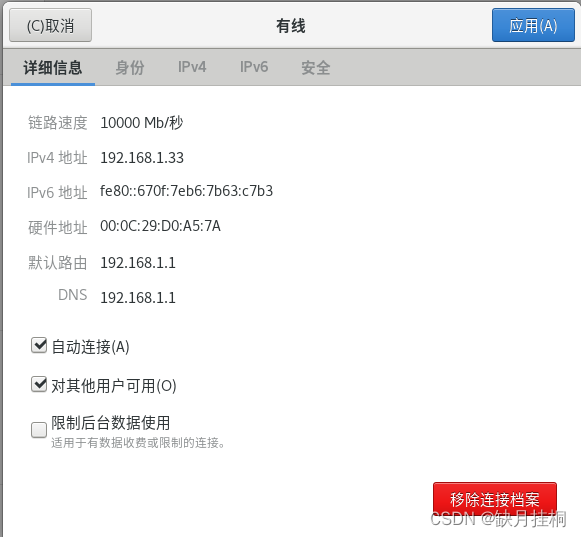
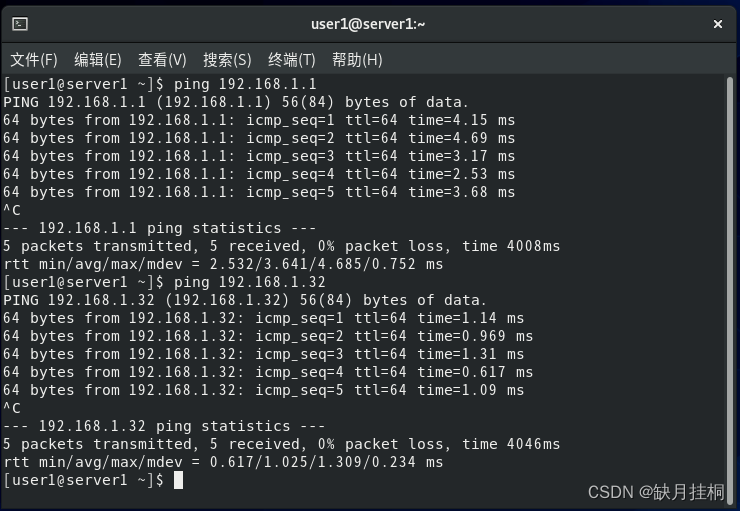
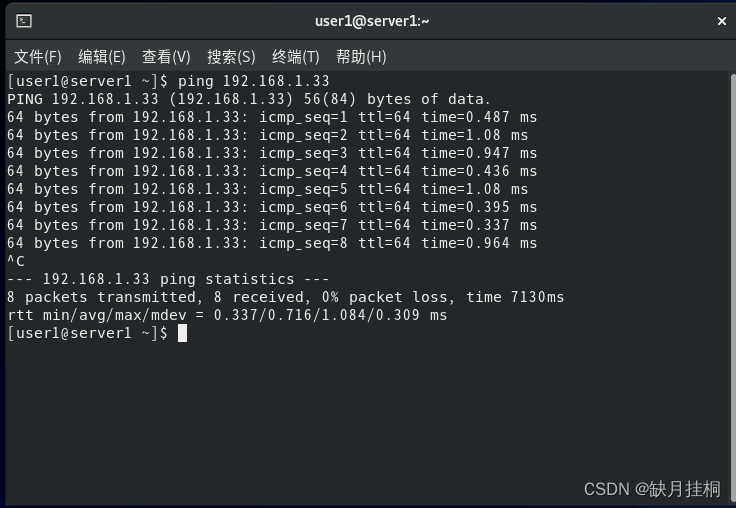
2台虚拟主机均能实现互联互通,项目实施完毕。





















 4027
4027

 被折叠的 条评论
为什么被折叠?
被折叠的 条评论
为什么被折叠?








